画像やリンクが無効になっている可能性もあるのでご了承下さい。
数日前より Radeon Software Adrenaline 2019 Edition のお話しを海外の記事に見かけていたが、遅れること無くリリースされたようで早速インストールしてみた。
Adrenaline 2019 Edition のダウンロード
上記 AMD のオフィシャルサイトよりダウンロードとリリースノートの確認が行える。
結構な機能が増えているので Google 翻訳を駆使して一度目を通しておいた。
個人的に気になる更新項目はこれ。
* Virtual Super Resolution
Now supports ultra-wide 21:9 displays.
筆者は LG の 21:9 なアスペクト比を持つウルトラワイドディスプレイを使用しているが、今までは VSR 非対応とされて有効化出来なかった。
そうそう使う昨日では無いけど使えるようになると言うことは嬉しい物で。
お約束の DDU
DDU というドライバのクリーンインストールを支援してくれるソフトウェアを用いてからドライバの更新を行う。
インストール…
DDU で既存のドライバをクリーンにしてマシンが再起動完了した後、ドライバのインストーラーを実行して処理を進めて行く。
インストールされるドライバやそのバージョンは次のスクリーンショットの通り。
処理を進めると数回の暗転を繰り返した後、最後に画面が真っ暗なったらそのまま戻ってくる事も無くマシンが再起動し、自動修復モードに入ってその処理を失敗していた。
んー、まぁまぁと「詳細オプション」をクリックしてそのまま Windows10 を起動させてみた。
起動自体はつつがなく完了したので該当ログを覗いてみたらこう。
ブートの重要なファイル d:\windows\system32\drivers\amdkmpfd.sys が壊れています。
修復操作: ファイルの修復
結果: 失敗しました。エラー コード = 0x57
所要時間 = 1390 ミリ秒amdkmpfd.sys という物はなんぞやと調べると「AMD PCI Root Bus Lower Filter」というドライバであるとのこと。良く分からない。
取り敢えず画面は表示されているのでデバイスマネージャを開いてディスプレイドライバを確認すると、ドライバだけは正常に導入されている様子。
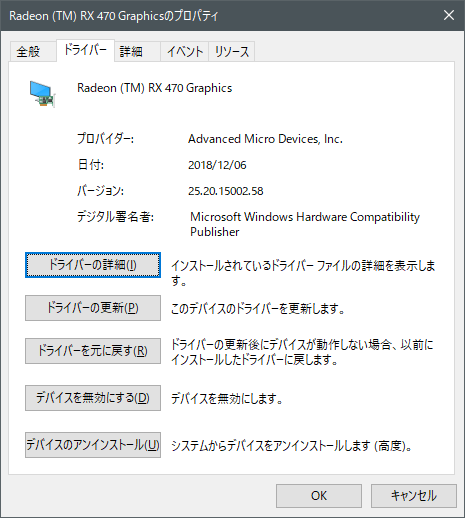
しかし Radeon Software という各種設定を行うフロントエンドというべきソフトウェアが入っていない。
スタートメニューに該当項目は表示されてこそいる物の実体が無いと怒られた。
もう一度インストール
実はこう言うドライバをインストール中にマシンが再起動してしまって中途半端な状態になるのは 18.11.1, 18.11.2, 18.12.1 の 3 バージョンで経験済みなのだが、自動修復モードにまで移行するのは初めてだったからちょっと「????」ってなった。しかしこの後何をすれば良いかは分かっているので実行する。
それはこの中途半端な状態からもう一度ドライバのインストールを行うこと。
そうするとスルっと入る。
しっかり Adrenaline 2019 というドライバのエディションになっているし Radeon Software バージョンも 18.12.2 になっている。
現状、筆者環境ではこうしないとインストール不能なのでパフォーマンスだなんだとかは正直二の次のやけっぱちである。
各種ドライバの細かいバージョン情報は次の通り。
目新しいところの確認
ゲームエクスプローラーとアップグレードアドバイザー
Radeon Software 上で「ゲーム」のタブをクリックすると上部に「ゲームエクスプローラー」と「アップグレードアドバイザー」の 2 つがある。
これは「ゲームエクスプローラー」内に登録されているゲームタイトルから快適な動作を得るには何をどうアップグレードすれば良いかという物を表示してくれる物のようだ。
ここで更新をクリックすると登録されたゲームのプロファイルから最適なハードウェアを提案してくれるみたい。
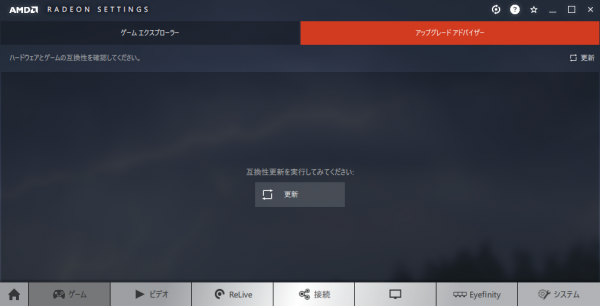
更新後はこうなった。
現在の GPU と CPU が非表示なのが気になるけど推奨とされる GPU 並びに CPU が表示された。Ryzen 7 2700X とか Radeon RX Vega が選ばれた。欲しいけどちょっと買えないのでその提案はのーさんきゅーですと。
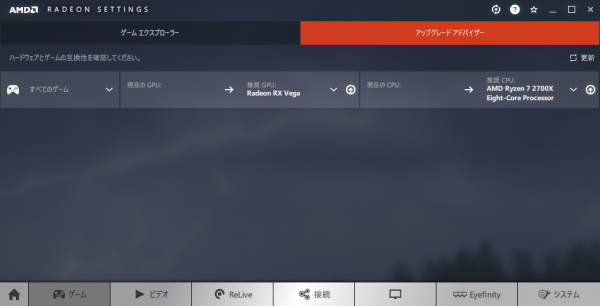
21:9 ウルトラワイドディスプレイに対応した VSR
個人的に気になっていたこの項目をクリックしたら ON に出来た。
これにより選べる解像度上限が 1 つ増えて 3840x1620 が選べるように。縦横 1.5 倍のびて 2.25 倍の表示面積になると。
ただ、ゲーム以外の使用では文字やらなにやらぼやけてしまうので常用には難しい。その為、解像度を必要とするゲームでの利用が前提だろうと思うしそもそもゲームで使う物だったかなという記憶が。
Radeon Setting アドバイザー
Radeon Software の各所を見て回っていたらちょろっと通知が出た物がこの Radeon Setting アドバイザー。
Radeon Software の機能で何々をこうすると良いですよ的な物で、筆者環境では次のようなオススメが出てきた。
しかしゲーム関連は歳のせいもあって最近はめっきりだからこの辺は弄らずデフォルトのままとした。
その他
BlueskyFRC を併用した Fluid Motion の利用は何ら問題なく行えた。ここが Radeon を使う最たる理由なので大事な所だっただけに良かったかなと安心。
また Ryzen 5 2400G なサブマシン側では本記事の様な不具合も無く DDU を用いたアンインストールからのクリーンインストールが問題なく完了した。
APU では未だ ReLive がインストーラーから入らないので手動でインストールする必要があった。
おわりに
18.11.1 あたりから急に発生するようになったインストール時の再起動やらの不具合がこのまま続いてしまうのはちょっと厳しいかなと思うけど、いわゆる「おま環」なだけという可能性が非常に高いので何れは OS のクリーンインストールも試してみたい所だけど時間がない。
とはいえ Radeon Software 18.10.2 では問題が全く発生しないから原因がどこにあるかという断言はなかなかにムズいという。
するとこの記事で書いたような Radeon Software をインストールする時のトラブルは全く発生しなかった。
Radeon Software のインストール時にエラーを吐いておかしな挙動を示すときは環境が汚れてしまっている可能性もあると言う事で。
ゲームやらのパフォーマンスアップも非常に大事な所かと思われるが、以前の Catalyst Control Center にあった動画の画質補正の調整機能も速く復活して欲しいかなと強く思うところ。
過去記事からスクリーンショット引っ張ってくるとこう言う奴。これ Radeon Software にも欲しいなと。
とは言え今回のアップデートでは多くの機能更新がされており、かゆいところに手が届く様に進化してきた。
使って見たい機能があるとか、ゲームのパフォーマンスを少しでも上げたいのであれば最新のグラフィックドライバをインストールしてみては如何だろうか。

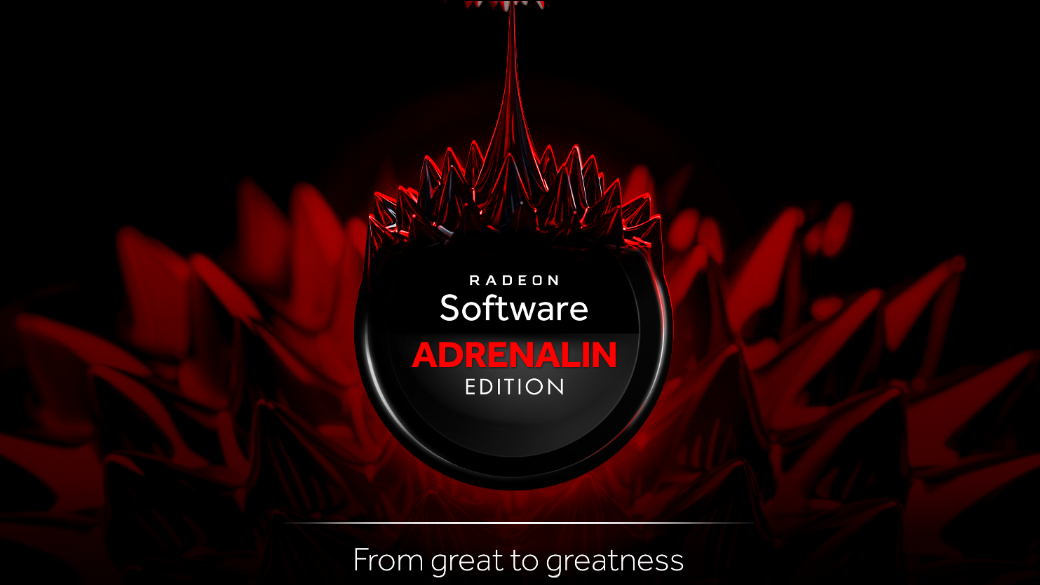

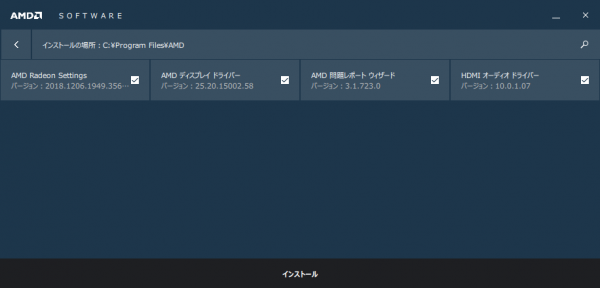
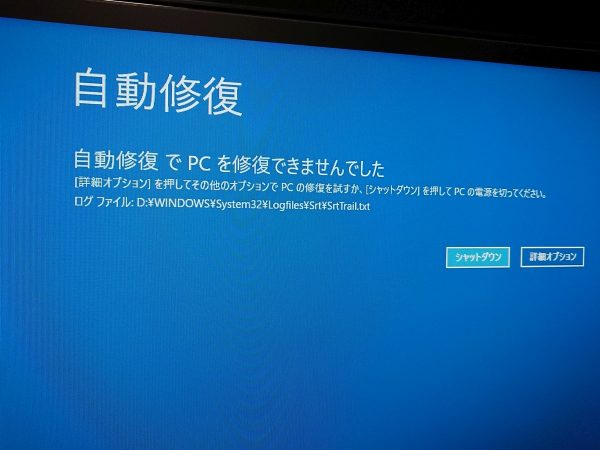

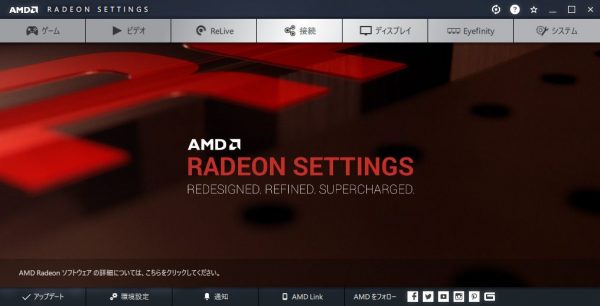
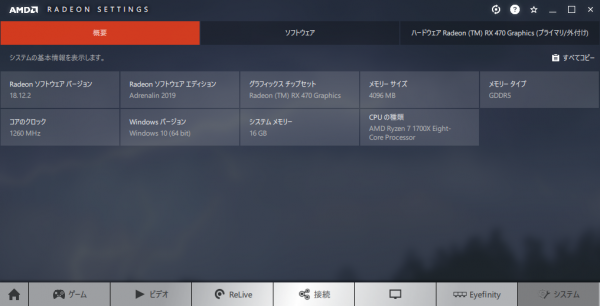
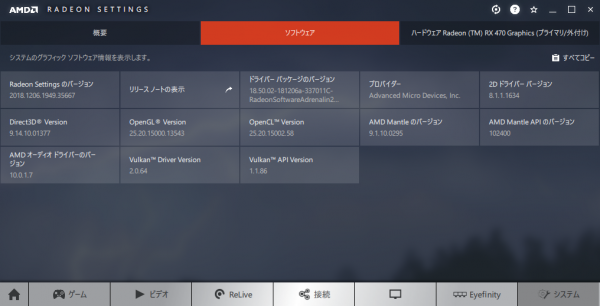
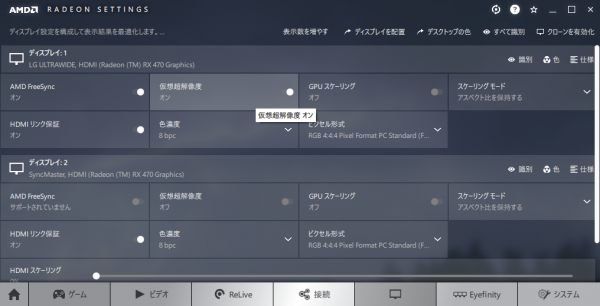


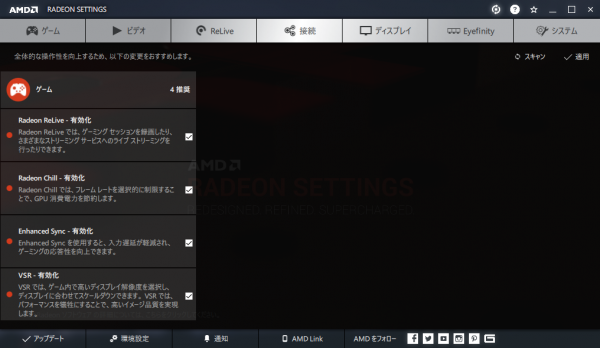
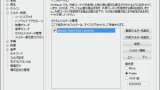

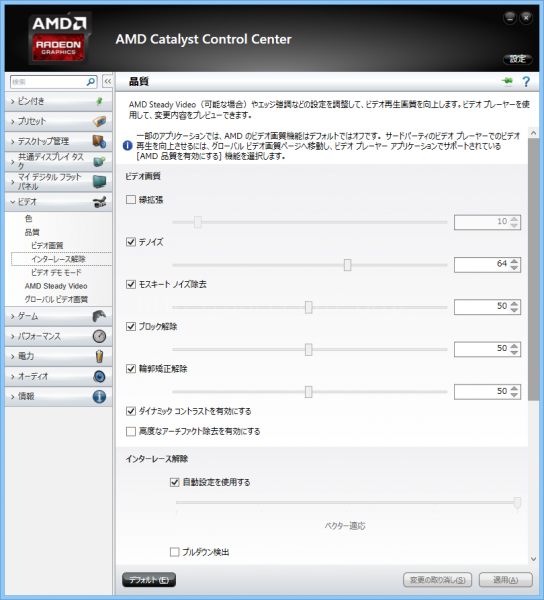


コメント